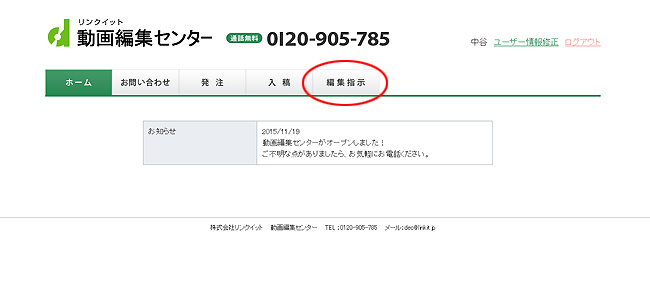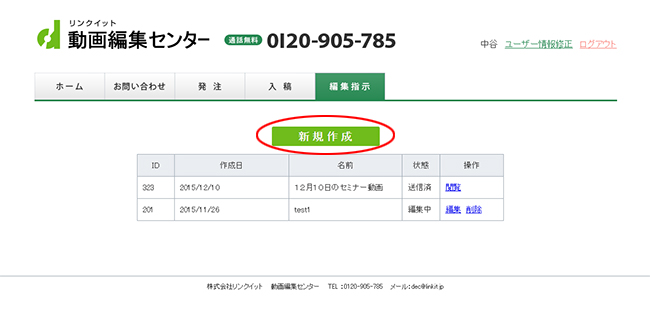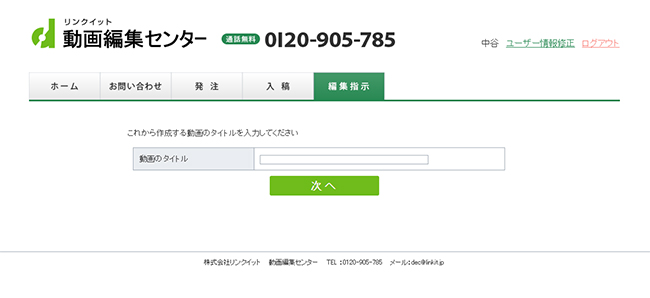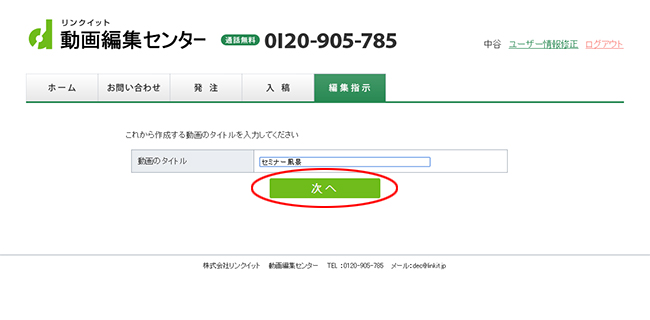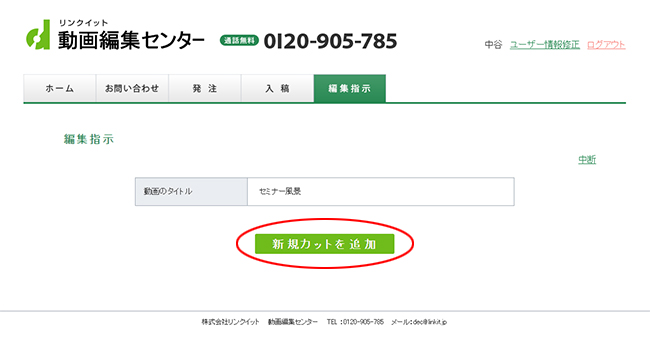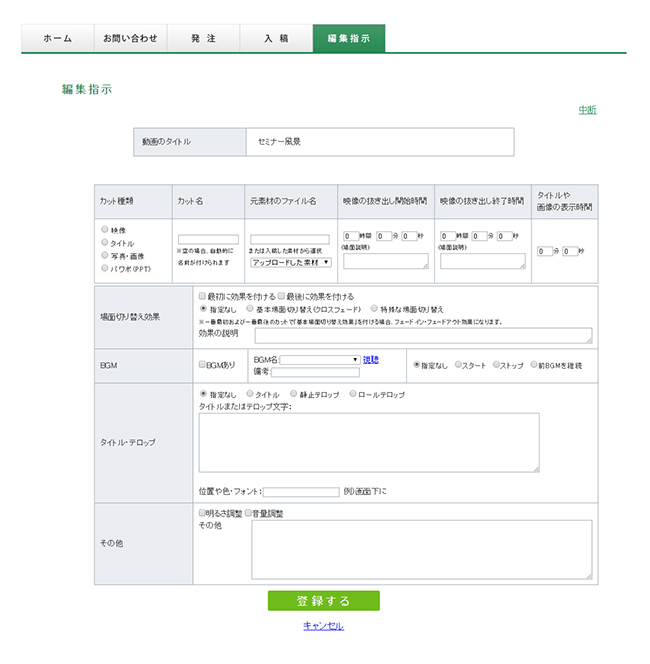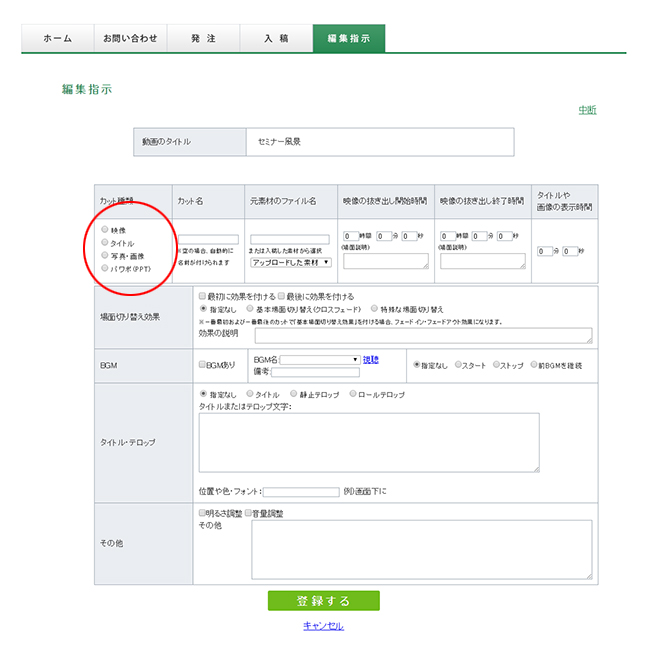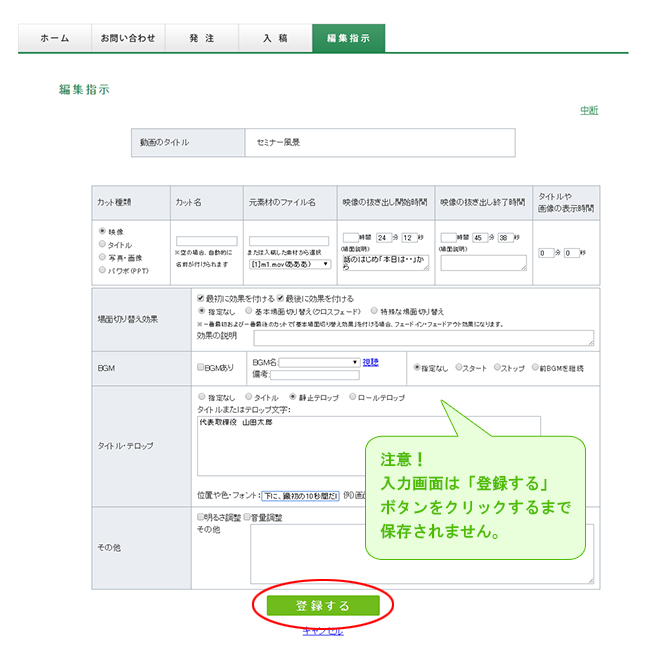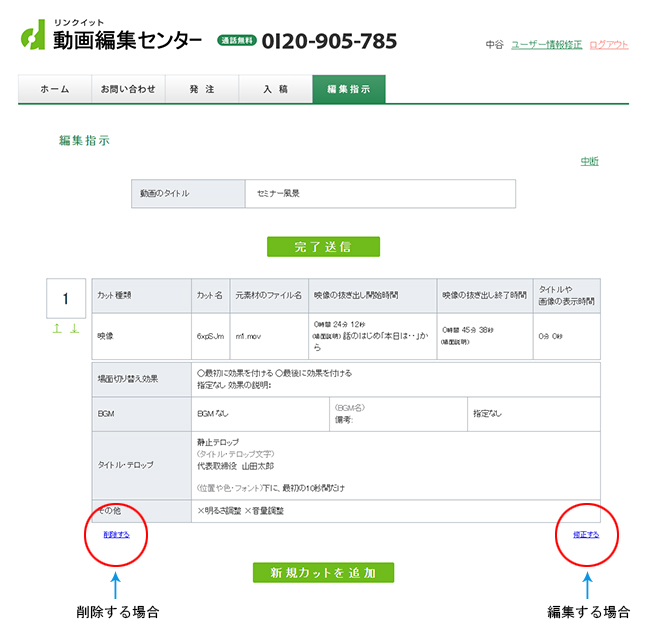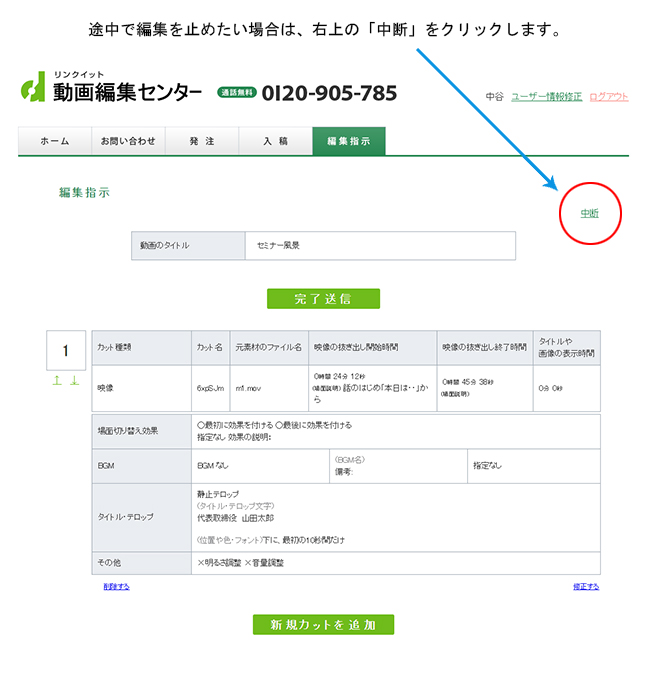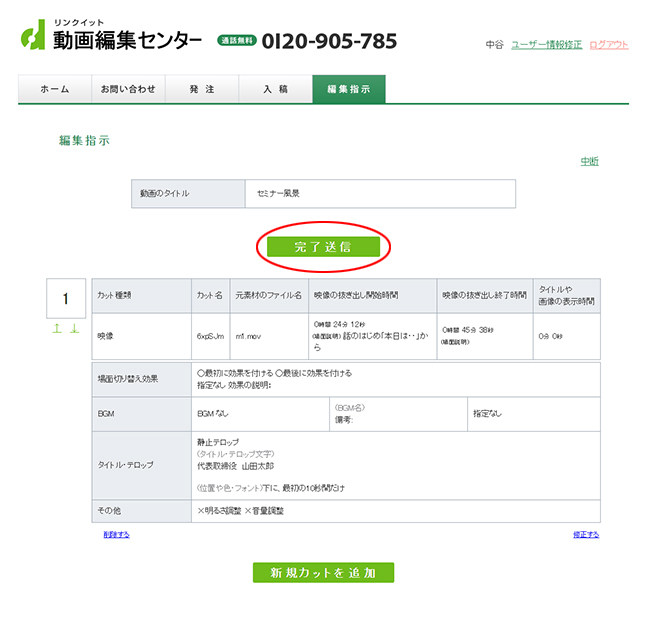Ⅳ 編集指示の作成 - 基本ステップ
②基本ステップ
編集指示の作成の基本的なステップをご紹介します。
① 「編集指示」タブをクリックしてください。
② 「新規作成」をクリックしてください。
③ 動画のタイトルを入力してください。
動画のタイトルは、この動画を識別するためのものです。
特に映像自体に何か影響があるものではありませんので、分かりやすい名前を自由に付けてください。
④ 「次へ」ボタンをクリックしてください。
⑤ 編集指示の作成がはじまりました。
まず、「新規カットを追加」をクリックしてください。
⑥ カットの作成画面です。
⑦ まず「カット種類」を選択してください。
他の項目は、適宜入力していってください。
⑧ 入力がおわりましたら、「登録する」ボタンをクリック
⑨ この要領で、カットを追加して行きます。
一度登録したカットは、再度編集したり、削除したり、順番を入れ替えたりすることができます。
⑩ すべて入力が完了し、編集指示を当社に送信する場合は、
「完了送信」ボタンをクリックしてください。
注意:
完了送信すると、その編集指示は修正や削除ができなくなり ます。
一度完了送信したものを、再度修正する場合は、当社までご連絡ください。
スタッフが編集可能な状態に戻します。